
ビデオ通話等を録音する際にPCで流れる音を録音するほか、マイクからの入力音声を録音する必要もあります。また、動画作成する際にナレーションを録音、または歌ってみた等のボーカル録音もマイクの音声を拾う必要があります。
この記事ではWindows 10/11 PCでマイク音声を録音できるソフトをおすすめします。システム音とマイク音を同時に録音したり、マイク音のみを録音したりできます。また、PCの内蔵マイク、USBマイク、ワイヤレスマイク、イヤホン付属のマイクなどは同様に録音できます。ぜひ、チェックしてみてください。
あわせて読みたい:ヘッドセットを録音する方法、パソコンの内部音声のみを録音する方法
Windows PCのマイクを録音するのに、ここで一番おすすめしたいのはWonderFox HD Video Converter Factory Proという使いやすい録音ソフトです。PCのシステム音声とマイク音声を同時に録音したり、その片方だけを録音したりしてMP3またはWAV、AAC、AC3形式の音声ファイルに保存することができます。また、録音データをFLACやOGGなど別の形式に変換したり、音量などのパラメータを調整したりできます。必要あれば、結合、カット、分割などで録音データを編集することもできます。
他に、このソフトはWindows PCを画面録画することもサポートし、その際にもマイクの録音が可能です。そして動画ファイルの形式変換や動画から音声を抽出、インターネットから動画/音楽をダウンロードなどの実用的な機能も搭載されています。


Windows PCのマイク音を録音する手順
①WonderFox HD Video Converter Factory Proを実行し、「録画」機能を開きます。
②画面トップにあるスピーカーのアイコンをクリックして録音インターフェースに切り替えます。
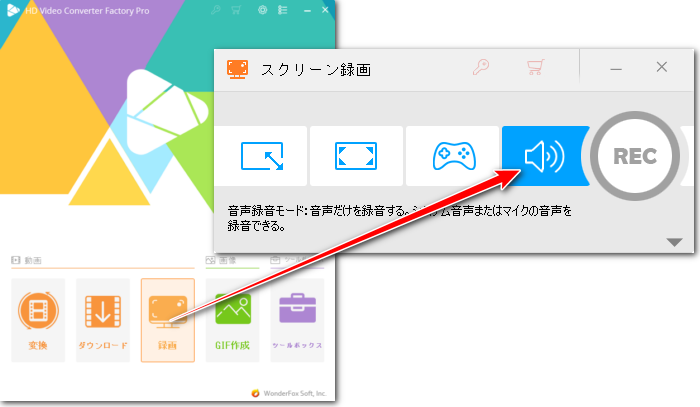
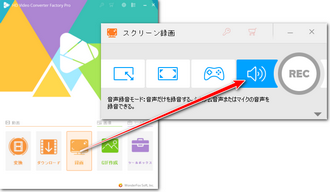
③「形式」ドロップダウンリストから録音データの出力形式を選択します。
④「システム音」と「マイク音」ドロップダウンリストから録音デバイスを選択します。システム音を録音したくない場合はそのチェックを外せばいいです。


⑤「▼」アイコンをクリックして録音データの出力先を設定します。
⑥「REC」ボタンをクリックし、Windows PCのマイクを録音し始めます。
⑦キーボードから「Ctrl+F1」を押せば録音を終了できます。
あわせて読みたい:マイク付きイヤホンを録音するやり方

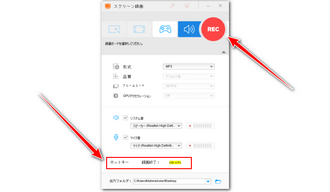
Windows向けマイク録音ソフトWonderFox HD Video Converter Factory Proを無料体験 >>Windows向けマイク録音ソフトWonderFox HD Video Converter Factory Proを無料体験 >>
WaveClipperはWindows PCで使える録音フリーソフトです。システム音とマイク音の同時録音または片方の録音をサポートします。録音の周波数とチャンネル、ビット数をカスタマイズすることもできます。また、マイクの録音データを手軽にトリミング編集したり、再生速度や音量等を調整したり、フィルターやエフェクトを使用したりすることもできます。録音データはWAVまたはM4A形式で出力できます。インターフェースのデザインがかなりシンプルで、動作も軽いです。


Windows 10/11 PC標準搭載のボイスレコーダーもマイクの録音をサポートします。インストール不要ですし、無料で利用できます。録音の一時停止と再開、マーカーの追加などができます。OS既定の録音デバイスを設定することでシステム音とマイク音を同時に録音したり、マイク音だけを録音したりできます。出力形式はM4Aだけをサポートします。録音データをトリミング編集して不要な部分をカットすることができる、とのメリットもあります。
あわせて読みたい:ボイスレコーダー編集のやり方、ボイスレコーダー録音をMP3に変換する方法

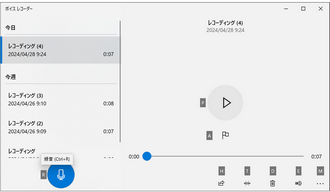
CapCutはWindowsとMac PCで使える無料の動画編集ソフトです。搭載されている「アフレコ」機能を利用してマイクを録音できますが、システム音だけを録音することをサポートしません。マイク録音データの音量調整やフェードイン・フェードアウト、正規化、加工、ノイズ除去、ボーカル分離、チャンネル加工等をサポートします。複数回の録音データを一つのファイルに結合したり、不要な部分をカットしたりすることもできます。また、アフレコ機能ですから、録音データを直接動画ファイルに入れることができます。必要あれば、録音データのみをWAVまたはFLAC、MP3、AAC形式で書き出すこともできます。
あわせて読みたい:CapCutにYouTubeの動画/音楽を入れる方法
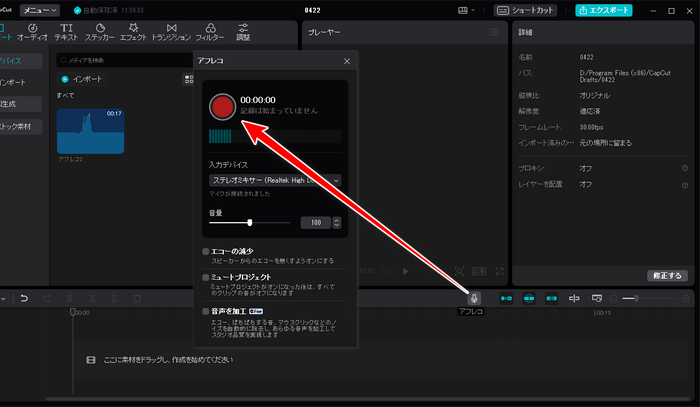

Cok Free MP3 Recorderをダウンロード >>
Cok Free MP3 Recorderという録音フリーソフトを利用してWindows PCのシステム音とマイク音を同時に録音したり、片方だけを録音したりしてMP3ファイルに保存することができます。同時録音の際にはシステム音とマイク音の録音データを別々のチャンネルに保存できるとの最大のメリットがあります。録音の一時停止と再開をサポートします。録音のサンプルレートとビットレートは調整可能です。言語は英語のみを対応します。また、録音フリーソフトとして使えますが、個人使用に限られていますので、ご注意ください。
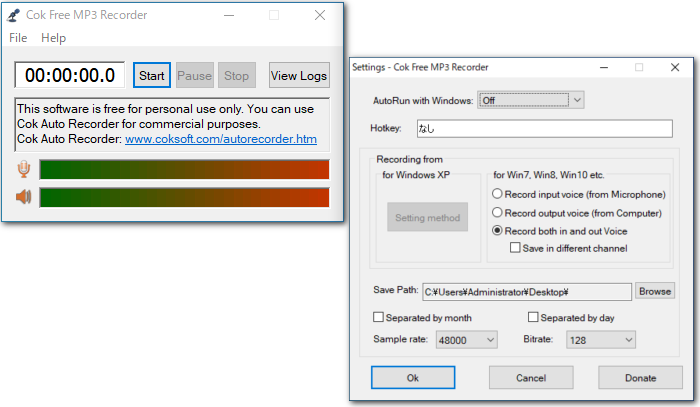
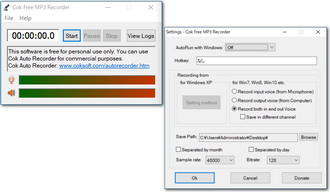
mp3DirectCutはMP3ファイルを読み込んで色々編集できるほか、Windows PCのシステム音またはマイク音を録音して編集し、MP3ファイルに保存することもできます。システム音とマイク音の同時録音もサポートしますが、パソコンにステレオミキサーが搭載されている必要があります。マイクの録音データを出力する前に各種の複雑な編集ができるとのメリットがあります。また、MP3のサンプルレート、ビットレート、チャンネル、音量などは自由に調整できます。
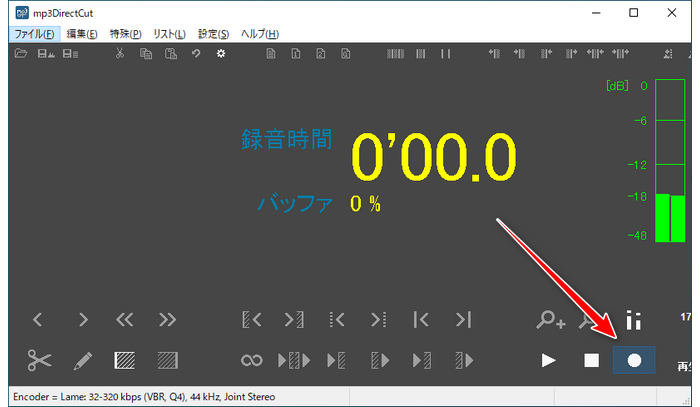

ClipchampではPCのマイク音を録音してWebM形式の音声ファイルに書き出すことができます。使用時間は最長30分です。また、録画機能を使って画面全体を録画する際にはWindows PCのシステム音とマイク音を同時に録音して動画ファイルに収録することができますが、音声分離機能を利用すれば、録音データを分離して音声ファイルに書き出すことができます。つまりシステム音とマイク音の同時録音も可能です。Windows 11 PC標準搭載のアプリですが、Windows 10 PCでもストアから無料でインストールできます。


ポケットレコーダーはWindows PCのマイク音声を録音してWAVファイルに保存できる超シンプルな録音ソフトです。録音開始、録音終了、ファイル保存といった流れだけでマイクの録音ができます。OS既定の録音デバイスだけを録音できますから、事前にマイクを録音デバイスに設定する必要があります。また、ステレオミキサーを既定の録音デバイスに設定しておけば、ステレオミキサーを録音、つまりシステム音とマイク音を同時に録音することも可能です。録音のサンプルレートとビット数、チャンネルは設定可能です。音量も調整できます。そしてタイマー機能を使ってWindows PCのマイクを予約録音することができるとの最大のメリットがあります。互換性があるのはWindows 98/Me/2000/XP/Vista/7だけですから、Windows 10/11 PCでは録音できない可能性があります。

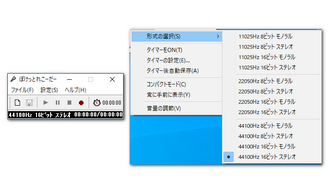
HDRecorderもWindows PCのシステム音とマイク音を同時に録音したり、マイク音だけを録音したりしてWAVファイルに保存できる無料ソフトです。録音のサンプリング周波数とビット数、チャンネルは調整可能です。インストールする必要がなく、実行可能なファイルをダウンロードして解凍するだけで利用できます。ただ、かなり古いソフトであるため、Windows 10/11 PCのマイクを録音する際にバグが発生する可能があります。
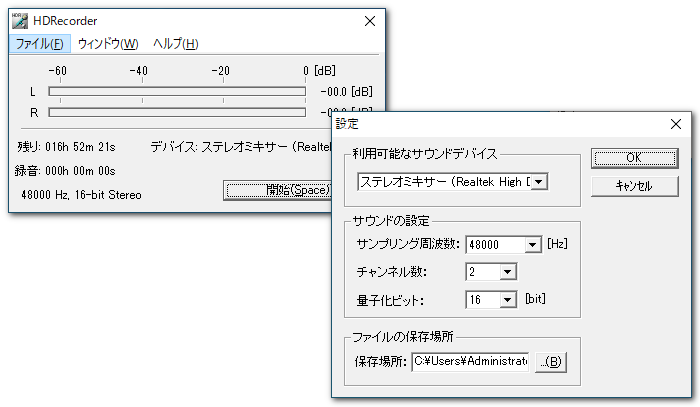
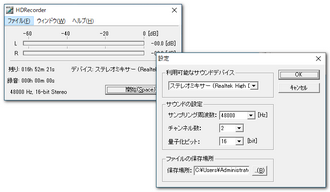
OcenaudioはMacとWindows PCで使える無料のデジタル音楽編集ソフトです。PCにある音楽ファイルを読み込んで編集できるほか、PCのシステム音とマイク音を同時に録音したり、片方だけを録音したりして編集し、WAVやMP3、OGG、FLACなどの音声ファイルに保存することができます。チャンネルやサンプリングレート、ビットレートなどはカスタマイズ可能です。Windows PCのシステム音とマイク音を同時に録音するにはステレオミキサーを利用する必要があります。

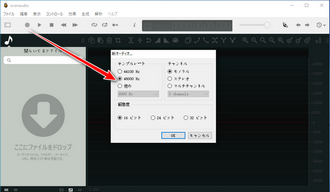
BandicamはWindows PCで使える人気の録画ソフトです。PC画面を音声付きで録画できるほか、システム音とマイク音の同時録音や片方の録音もできます。同時録音の際にはマイク音とシステム音のバランスを調整できるとのメリットがあります。出力形式はWAVとMP3だけをサポートします。チャンネルとサンプルレート、ビットレートは調整可能です。有料ソフトであるため、無料体験版には使用の時間制限があります。
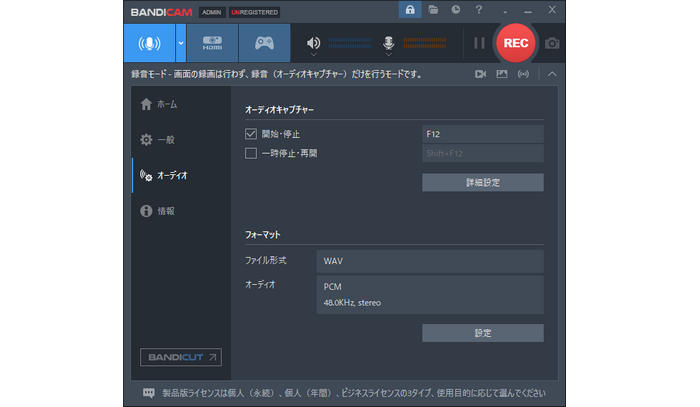

Free Sound Recorderを利用してMacまたはWindows PCのマイク音とシステム音を同時に録音したり、マイクだけを録音したりしてWAVまたはWMA、MP3、OGG形式の音声ファイルに保存することができます。同時録音はステレオミキサーが必要です。録音の一時停止と再開をサポートします。また、スケジュール機能を利用すれば、PCのマイクを予約録音することができます。
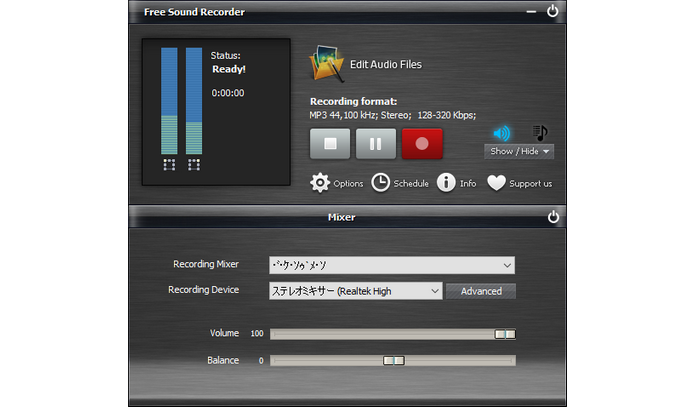

この記事ではWindows 10/11 PCでマイク音を録音できるソフトを合わせて12本紹介させて頂きました。ご参考になれたら幸いです。
数多くのソフトの中、Windows PCのマイクを録音するのに一番おすすめしたいのはWonderFox HD Video Converter Factory Proです。手軽にPCのシステム音とマイク音を同時に録音したり、片方を録音したりして様々な音声形式で保存できます。USBマイクでもワイヤレスマイクでも同様に録音できます。また、イヤホン付属のマイクも録音できます。他に、動画/音声ファイルの形式変換や簡単編集、動画/音楽ダウンロード、パソコンの画面録画などもサポートします。ご興味あれば、ぜひこの強力な多機能ソフトをインストールして無料で体験してみてください。
利用規約 | プライバシーポリシー | ライセンスポリシー | Copyright © 2009-2026 WonderFox Soft, Inc. All Rights Reserved.